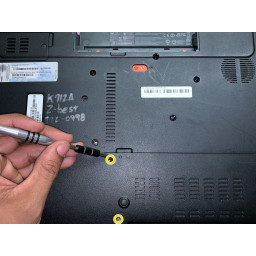Ваша заявка или вопрос будут отправлены 10-ти наиболее подходящим по сферам деятельности сервисным центрам Москвы. Всего в Москве - 5 191 сервисный центр, которые ремонтируют 374 вида техники.
Замена клавиатуры Lenovo IdeaPad U310

- ВКонтакте
- РћРТвЂВВВВВВВВнокласснРСвЂВВВВВВВВРєРСвЂВВВВВВВВ
- Viber
- Skype
- Telegram
Шаг 1
Переверните устройство так, чтобы нижняя панель была направлена вверх.
Снимите резиновые ножки, зажав и потянув вверх.
На этой фотографии отсутствуют резиновые ножки, но они будут находиться внутри красных наценок.
Шаг 2
Удалите два 4,6 мм винта, используя PH1.
Один расположен рядом с вентилятором, другой в углу батареи.
Шаг 3
Выверните 4 винта, которыми нижняя панель крепится к устройству.
Винты отсутствуют в этом устройстве и не изображены. Они будут расположены под резиновыми ножками внутри красных наценок.
Шаг 4
Поднимите шарнир, в котором находится ленточный кабель клавиатуры.
Шаг 5
Поместите пластиковый инструмент открытия между нижней панелью и устройством.
Подглядывайте вокруг внешнего края устройства, пока нижняя панель больше не будет прикреплена.
Поднимите нижнюю панель вверх и от устройства.
Шаг 6
Снимите ленту с корпуса.
Шаг 7
Отсоедините аккумулятор от печатной платы, осторожно вытащив разъем из корпуса.
Шаг 8
Переверните ноутбук вверх дном, чтобы клавиатура была направлена вверх.
Поместите любопытный инструмент между клавиатурой и корпусом.
Переместите любопытный инструмент по краю клавиатуры, освободив фиксаторы, крепящие клавиатуру.
В нижней части клавиатуры есть вкладки большего размера.
Шаг 9
Снимите винт 5,6 мм с помощью отвертки PH1.
Удалите винты 4,6 мм с помощью отвертки PH1.
Шаг 10
Поднимите клавиатуру вверх и в сторону от устройства.
Шаг 11
Снимите ленту с ленты, соблюдая осторожность, чтобы не полностью удалить ее.
Шаг 12
Извлеките аккумулятор, подняв его вверх и от устройства.
Комментарии
Пока еще нет ниодного комментария, оставьте комментарий первым!
Также вас могут заинтересовать
Вам могут помочь


Лаборатория ремонта